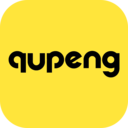怎样批量修改文件名
2025-04-16
来源:bjmtth
编辑:佚名
在日常工作和生活中,我们常常会遇到需要批量修改文件名的情况。比如整理大量文件、重命名系列文档等。掌握快捷的批量修改文件名方法能大大提高我们的工作效率。
方法一:使用操作系统自带功能(以windows为例)

1. 选中要修改的多个文件。可以通过按住ctrl键逐个点击,或者按住鼠标左键拖动形成一个矩形框来选中多个文件。
2. 右键单击其中一个被选中的文件,选择“重命名”。
3. 此时文件名处于可编辑状态,输入你想要的文件名开头部分,然后按下回车键。系统会自动按照顺序为其他文件命名,如“文件名1”“文件名2”等。
方法二:利用文件管理软件
一些专业的文件管理软件提供了更强大的批量重命名功能。例如total commander。
1. 打开total commander,进入存放文件的文件夹。
2. 选中要批量重命名的文件。
3. 点击菜单栏中的“文件” - “批量重命名”。
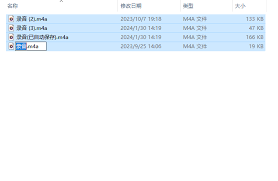
4. 在弹出的对话框中,你可以根据自己的需求设置各种重命名规则,如添加前缀、后缀、替换字符、序号递增等。设置完成后点击“开始”即可完成批量重命名。
方法三:借助第三方工具软件
比如renamer。
1. 下载并安装renamer软件。
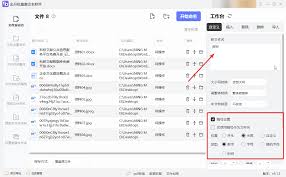
2. 打开软件后,将需要批量修改文件名的文件添加到软件界面中。
3. 在软件提供的各种编辑功能中,选择合适的方式来修改文件名。例如可以通过“添加文本”“替换文本”“插入序号”等功能来实现不同的命名需求。
4. 设置好后点击“开始重命名”按钮,软件会快速为文件批量修改成你期望的不同文件名。
通过以上这些方法,无论你是处理少量文件还是大量文件,都能轻松实现批量修改文件名,让文件管理更加高效有序。
相关文章
相关下载
小编推荐
更多++